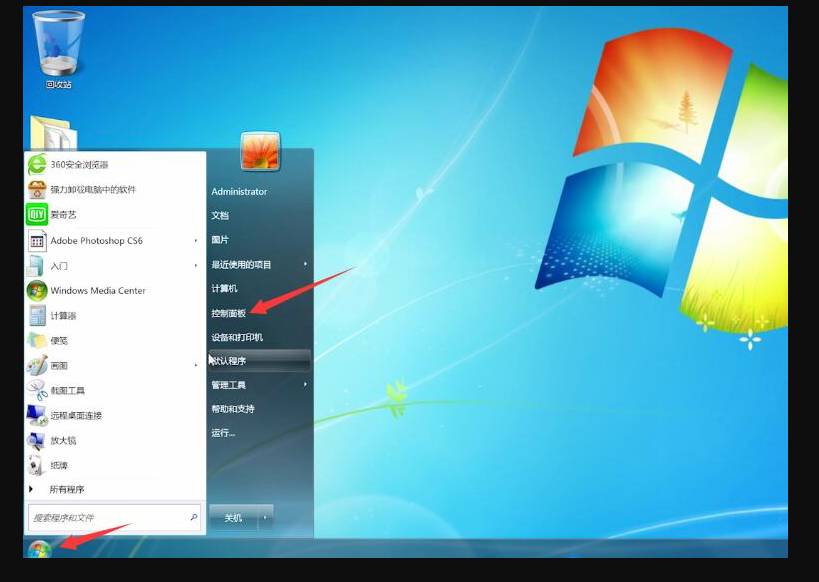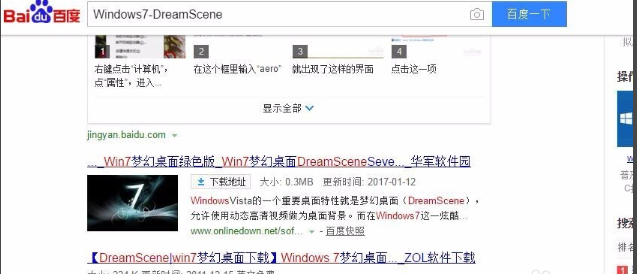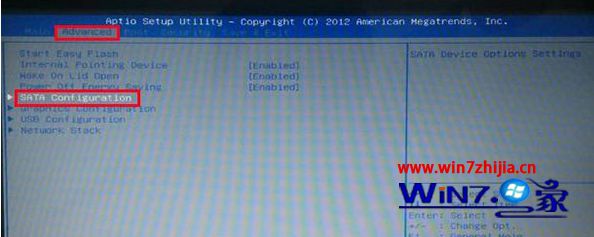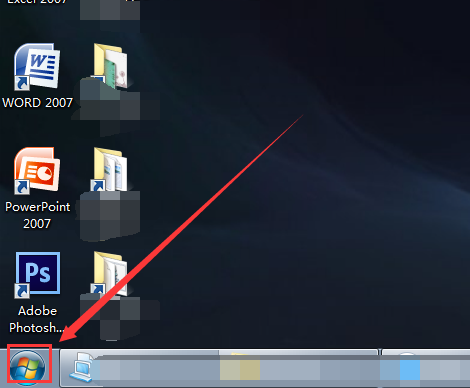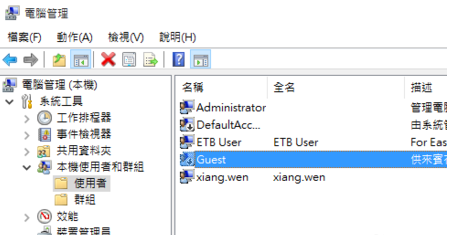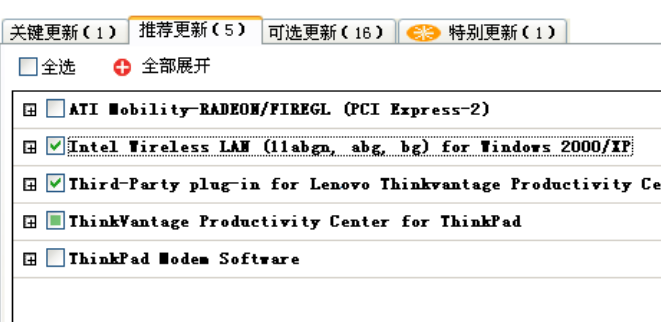win7的电脑主机怎么共享?
的有关信息介绍如下:
在设置共享之前我们需要检查共享功能是否关闭。打开【控制面板】找到【网络和Internet】下面的【家庭组和共享选项】并打开。打开以后我们选择【更改高级共享设置】功能进入。接着我们选择开启文件和打印机共享,并选择共享的条件设置。以下图片是小编我自己电脑正常的共享设置。都设置好了保存以后我们就可以开始共享了。打印机共享打印机共享:打开【设备和打印机】功能来到打印机和传真的页面。我们选择好要共享的打印机,鼠标右键选择【打印机属性】功能。接着我们选择【共享】模块,选择【开启这台打印机】功能和命好共享名,进行确认即可共享成功。文件共享文件共享:选择要共享的文件,鼠标右键选择属性功能。并选择共享模块。接着选择【共享】再选择好共享的对象进行添加,然后再确认就好了。最后我们就可以看到共享成功的文件了,再点击【完成】即可。其他直接在Win7这台电脑上设置打印机共享即可。1、在鼠标右键点击Win7上的“计算机”。2、点击“管理”。3、把弹出的“计算机管理”中的“服务和应用程序”与“服务”选择自动。4、在“控制面板”-“网络和Internet”-“网络和共享中心”-“高级共享设置”中把“启用网络发现”、“启用文件和打印机共享”打开5、右键打印机属性,选择共享标签卡。6、在共享这台打印机选项打钩,点击确定。7、在XP电脑的开始菜单中,选择 “设置”,选择“打印机和传真”,选择“添加打印机”,选择网络打印机选择连接到此打印机,输入连接到Windows 7机器的打印机路径。5、最后,双击打印机自动安装完驱动就行了。